Hướng Dẫn Khắc Phục Tình Trạng iPhone, iPad Bị Chậm, Treo
2 năm trước
Nếu như sau một thời gian sử dụng bạn cảm giác thấy iPhone, iPad cũ của mình bỗng nhiên hoạt động chậm hơn so với trước đây thì đó có thể là do thiết bị của bạn sau một thời gian sử dụng đã bị suy giảm tốc độ sử lý. Khi iPhone, iPad rơi vào tình trạng này thì khả năng hồi đáp của các ứng dụng sẽ không thể nhanh như trước kia, các menu sẽ xuất hiện khá chậm và Safari sẽ chỉ có thể tải được các trang web đơn giàn.
Bài viết dưới đây sẽ chia sẻ đến bạn những nguyên do khiến cho iPhone, iPad hoạt động chậm và cách để khắc phục tình trạng này.
Khi cảm thấy iPhone, iPad hoạt động chậm hơn nhiều bạn thường sẽ đặt ra câu hỏi là : có nên mua iPhone, iPad mới hay không?
Với những sản phẩm iPhone, iPad mới thì chắc chắn bộ vi xử lý của chúng sẽ mạnh mẽ hơn rất nhiều so với những sản phẩm đã sử dụng được một thời gian dài và chắc chắn chúng sẽ hoạt động nhanh hơn so với những modem cũ. Tuy nhiên, nếu bạn chưa thật sự rủng rỉnh để tậu một chiếc iPhone mới thì việc khắc phục và tăng tốc cho iPhone, iPad là việc làm cần thiết.
IPhone, iPad mới dĩ nhiên sẽ có bộ vi xử lý mạnh mẽ hơn và sự thật rằng chúng sẽ hoạt động nhanh hơn nhiều so với model cũ. Tuy nhiên, nếu bạn không có túi tiền rủng rỉnh thì việc sửa lỗi và tăng tốc cho iPhone, iPad cũ là hoàn toàn cần thiết. Thường thì nguyên nhân khiến cho iPhone, iPad bị chậm chủ yếu là do một số vấn đề về phần mềm. Do đó, việc sửa lỗi phần mềm cho iPhone, iPad sẽ giúp tại ra sự khác biệt đối với tốc độ xử lý của thiết bị.
Những lý do thực sự khiến iPhone, iPad của bạn bị chậm
Những cách sửa lỗi iPhone, iPad bị chậm được chia sẻ dưới đây đều có thể sử dụng cho cả iPhone, iPad và iPod vì chúng đều sử dụng hệ điều hành iOS. Như đã đề cập ở trên thì thường vấn đề gốc rễ khiến cho iPhone, iPad bị chậm là do phần mềm của máy.
>> Xem thêm: sửa chữa iphone tại Huy Dũng Mobile
iPhone của bạn đã sử dụng hết không gian lưu trữ có sẵn
Giống như máy tính, iPhone, iPad đều có một lượng hạn chế về không gian lưu trữ. Thường thì bộ nhớ của các máy iPhone hiện nay là 16GB, 64GB, 128GB. Đây là những con số biểu thị khả năng lưu trữ của iPhone và ở khía cạnh này thì dung lượng lưu trữ của iPhone được xem như có dung lượng lưu trữ như các thiết bị Mac hoặc PC.

Hình ảnh: bộ nhớ bị đầy
Sau một thời gian sử dụng thì dung lượng bộ nhớ của iPhone, iPad có thể hết do người dùng chụp nhiều hình ảnh, tải nhạc và cải đặt một loạt những ứng dụng.
Khi dung lượng lưu trữ có sẵn của iPhone, iPad chỉ còn 0MB thì đó cũng là lúc bắt đầu xảy ra vấn đề. Việc thiết bị không còn không gian lưu trữ hoàn toàn không hề tốt đối với máy. Để các phần mềm trong máy chạy được mượt mà, trơn tru các thiết bị như iPhone, iPad đều cần có một lượng không gian lưu trữ nhất định.
- Làm thế nào kiểm tra dung lượng không gian lưu trữ có sẵn trên iPhone, iPad?
Đi đến Settings -> General -> About và xem xét các số bên phải có cụm từ ‘Available’. Nếu sau khi kiểm tra bạn nhận thấy thiết bị có hơn 1GB dung lượng có sẵn thì bạn có thể bỏ qua bước này và tiến hành các bước tiếp theo. - Bạn nên để trống bao nhiêu dung lượng bộ nhớ trên iPhone, iPad?
Không thể không thừa nhận iPhone thật sự là một thiết bị lưu trữ vô cùng hiệu quả. Bạn thường sẽ không cần quá nhiều bộ nhớ có sẵn để giữ cho các ứng dụng của thiết bị chạy trơn tru. Thường bạn sẽ chỉ cần giữ mức trống trong bộ nhớ ở khoảng 500MB và 1GB nếu bạn muốn máy chạy thật trơn tru, mượt mà. - Làm thế nào có thể giải phóng bộ nhớ trên iPhone, iPad?
Với IOS việc theo dõi xem những ứng dụng, dữ liệu nào đang chiếm nhiều không gian trên iPhone, iPad là việc rất dễ dàng. Để thực hiện điều này bạn chỉ cần vào Settings -> General -> Usage -> Manage Storage, tại đây bạn sẽ thấy được một danh sách những dữ liệu đang chiếm bộ nhớ của iPhone, iPad được sắp xếp theo thứ tự giảm dần.
Đối với những ảnh chụp hoặc ảnh tải về bạn sẽ phải sử dụng ứng dụng hình ảnh hoặc iTunes để xóa. Còn với những ứng dụng được cài đặt trong máy thì bạn chỉ việc gõ tên ứng dụng và bấm Delete App. Với các file nhạc, để xóa bạn chỉ cần trượt ngón tay từ phải sang trái trên mục bạn muốn xóa rồi bấm Delete.
Tất cả các ứng dụng của bạn được mở cùng một lúc
Khi bạn sử dụng Mac hoặc PC, nếu bạn mở quá nhiều chương trình cùng một lúc trên máy thì chắc chắn máy sẽ bị chậm lại. iPhone, iPad cũng vậy. Nhiều người trong chúng ta thường nghĩ khi đang mở ứng dụng nếu như trở về màn hình chính thì đồng nghĩa với việc ứng dụng đã được đóng lại. Đây là ý nghĩ hoàn toàn sai lầm.
Khi bạn mở bất kỳ một ứng dụng nào trên iPhone, iPad thì ứng dụng đó thường sẽ mất một khoảng thời gian để đi vào trạng thái treo. Về lý thuyết thì ứng dụng khi không được sử dụng sẽ rất ít tác động đến iPhone,iPad.
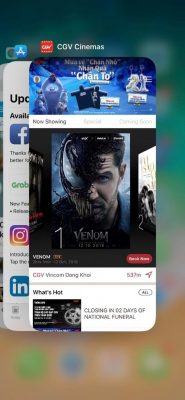
Thực tế, khi người dùng rời khỏi một ứng dụng về màn hình chính thì ứng dụng đó vẫn sẽ được nạp vào bộ nhớ Ram của thiết bị. Trên một số mẫu iPhone của Apple thường chỉ có 1GB Ram. Mặc dùng khả năng quản lý cục bộ của iPhone được đánh giá cực kỳ tốt nhưng nếu mở quá nhiều ứng dụng cùng một lúc thì vẫn có thể khiến cho thiết bị hoạt động chậm hơn.
Làm thế nào để xem các ứng dụng đang ở chế độ treo? Và tại sao bạn cần đóng chúng?
Để xem các ứng dụng đang bị treo trong bộ nhớ trên iPhone, nhấp đúp vào nút Home và bạn sẽ thấy một màn hình đa nhiệm. Màn hình này sẽ cho phép bạn nhanh chóng chuyển đổi giữa các ứng dụng trên iPhone, iPad và nó cũng cho phép bạn tắt chúng một cách nhanh chóng.
Để đóng một ứng dụng, bạn chỉ cần sử dụng ngón tay để vào ứng dụng và trượt nhanh theo hướng từ dưới lên của màn hình. Thao tác này sẽ không xóa các ứng dụng, nhưng nó sẽ tắt tạm thời các ứng dụng khỏi bộ nhớ treo trên iPhone, iPad. Lời khuyên là bạn nên đóng tất cả các ứng dụng của bạn ít nhất một lần trong vài ngày để giữ cho mọi thứ hoạt động trơn tru.
Đã có rất nhiều chiếc iPhone với hàng chục các ứng dụng treo trong bộ nhớ, và việc tắt hẳn chúng đã tạo nên một sự khác biệt lớn. Hãy hướng dẫn thao tác này cho bạn bè của bạn, những người mới sử dụng iOS. Và nếu thật sự họ không biết các ứng dụng treo làm chậm máy, họ sẽ cảm ơn bạn rất nhiều.
Cập nhật phần mềm cũng là một yếu tố quan trọng
Đi đến Settings -> General -> Software Update, và nếu thấy một cập nhật phần mềm, bạn hãy tải về và cài đặt nó.
Liệu cập nhật phần mềm có thể làm chậm máy?
Nhiều người dùng iPhone, iPad thường băn khoăn không biết việc cấp nhật phần mềm liệu có làm chậm máy? Câu trả lởi là có. Tuy nhiên, các bản cập nhật phần mềm thường mang tính chất nâng cấp và sửa lỗi các bản cập nhật trước hơn là làm phát sinh lỗi mới.

Có, điều đó là hoàn toàn có thể xảy ra, tuy nhiên, thường những bản cập nhật phần mềm sẽ mang tính chất nâng cấp và sửa lỗi các bản cập nhật trước hơn là việc phát sinh thêm các lỗi mới. Để chứng minh điều đó chúng ta có thể xem qua ví dụ sau đây:
- Một người dùng iPad 2 đã tiến hành nâng cấp hệ điều hành của thiết bị của mình lên iOS 8. Tuy nhiên, việc nâng cấp thiết bị lên iOS 8 lại khiến máy của anh hoạt động rất chậm
- Vì vậy, người dùng này cùng bạn bè của mình đã khiếu nại với Apple về lỗi hoạt động chậm trên iPad 2.
- Các kỹ sư của Apple đã tiến hành xem xét và nhận ra người dùng này đã đúng. Sau đó, hãng đã phát hành iOS 8.0.1 để giải quyết “vấn đề hiệu suất” với iPad 2.
- Sau khi tiến hành cập nhật bản iOS 8.0.1 trên iPad của mình. Cuối cùng, chiếc iPad của anh ta cũng hoạt động nhanh hơn.
Một số ứng dụng của bạn vẫn đang chạy ẩn
Có một số ứng dụng ngay cả khi bạn đã đóng chúng lại thì chúng vẫn có thể đang chạy ẩn bên trong máy. Thường với những ứng dụng như Facebook Messenger bạn sẽ muốn nhận được thông báo ngay khi có tin nhắn mới. Đây là điều tốt, tuy nhiên bạn cần phải hiểu được 2 điều về những ứng dụng được phép chạy ẩn trong thiết bị:
- Không phải tất cả các ứng dụng được mã hóa bởi các nhà phát triển có các kỹ năng giống nhau. Một ứng dụng chạy ẩn có thể làm chậm iPhone, iPad trong khi một số khác lại tạo nên các ảnh hưởng không rõ ràng. Không có cách nào để đo lường mức độ tác động của một ứng dụng lên thiết bị của bạn. Tuy nhiên, điều chắc chắn là các ứng dụng của những nhà phát triển nhỏ, ít tiếng tăm sẽ có các tác động mơ hồ và khó lường trước hơn các nhà phát triển lớn. Nguyên nhân là vì các nhà phát triển này không có đủ kinh phí để đầu tư cho một ứng dụng có đầy đủ hết các tính năng cần thiết.
- Sẽ là rất quan trọng trong việc lựa chọn ứng dụng bạn muốn cho phép tiếp tục chạy ẩn trên iPhone, iPad.
Làm thế nào để xem các app được phép chạy ẩn trên iPhone của tôi?
Để biết được những ứng dụng nào đang chạy ẩn trên iPhone, iPad của bạn, bạn hãy vào Settings -> General -> Background App Refresh, tại đây bạn sẽ thấy được một danh sách những ứng dụng vẫn tiếp tục chạy trên iPhone dù cho bạn không mở chúng.
Với tính năng Background App Refresh bạn không nên tắt hoàn toàn mà nên thử hỏi xem bạn có cần ứng dụng này để thông báo hay gửi tin nhắn khi bạn không sử dụng hay không. Nếu câu trả lời của bạn là không thì bạn hãy tắt Background App Refresh cho từng ứng dụng cụ thể. Bạn chỉ nên để một vài ứng dụng thông báo chạy ẩn trên iPhone.
Tắt iPhone của bạn và khởi động lại để hết bị chậm:
Tắt iPhone và khởi động lại là một trong những cách giúp máy hoạt động nhanh hơn. Ngoài ra, nếu bạn đã hoàn tất những bước trước đó thì sau khi tắt máy và khởi động lại, bộ nhớ iPhone của bạn sẽ trở nên sạch sẽ và máy sẽ khởi động lại một cách nhẹ nhàng hơn hẳn.

>>Xem thêm: Sửa Chữa iPad tại Huy Dũng Mobile
-
Khởi động lại iPhone đúng cách :
Để khởi động lại iPhone bạn hãy thực hiện bằng cách bấm và giữ nút Sleep / Wake (còn gọi là nút nguồn) cho đến khi màn hình xuất hiện thanh trượt “Slide to power off” thì bạn trượt thanh trượt từ trái sang phải để tắt nguồn iPhone. Thường sẽ mất khoảng từ 30s hoặc lâu hơn để các vòng tròn nhỏ màu trắng ngừng quay.Sau khi iPhone đã tắt nguồn bạn hãy nhấn và giữ nút Sleep / Wake lần nữa cho đến khi màn hình xuất hiện logo của Apple thì buông ra và chờ cho máy tự khởi động lại. Sau khi khởi động lại thiết bị bạn sẽ có thể nhận thấy tốc độc của máy được gia tăng một cách đáng kể.
-
Một vài cách khác để tăng tốc cho iPhone, iPad khi bị chậm
Ngoài những cách được hướng dẫn ở trên, bạn cũng có thể cải thiện tốc độ hoạt động của iPhone, iPad bằng những cách dưới đây:
-
Tăng tốc Safari bằng cách xóa dữ liệu duyệt web
Nếu như Safari trên iPhone của bạn bị chậm thì nhiều khả năng là do bạn đã tích lũy quá nhiều dữ liệu trên trang web. Do đó, nếu muốn tăng tốc Safari thì bạn cần xóa những dữ liệu được lưu trữ trên web đi bằng cách vào Settings -> Safari và bấm ‘Clear History and Website Data’ sau đó ‘Clear History and Data’ một lần nữa để xóa hoàn toàn lịch sử, cookies, và các dữ liệu duyệt web khác trên iPhone của bạn.
-
Đặt lại mặc định tất cả cài đặt
Nếu như sau khi thử tất cả mọi cách nhưng iPhone, iPad của bạn vẫn hoạt động bị chậm thì bạn có thể lựa chọn cách “Reset All Settings” để đẩy nhanh tốc độ.
Ngoài ra, khi bạn vô tình cài đặt một file hỏng hoặc sai của một ứng dụng cũng có thể gây ảnh hưởng xấu đến hoạt động của iPhone. Để giảm thiểu những ảnh hưởng này thật sự không phải là một vấn đề dễ.
Khi bạn tiến hành “Reset All Settings” hệ thống sẽ tự động tiến hành đặt lại iphone của bạn và đưa tất cả những ứng dụng về thiết lập mặc định ban đầu. Tuy nhiên, nó sẽ không loại bỏ bất kỳ ứng dụng nào hay dữ liệu từ iPhone của bạn. Nếu không còn lựa chọn nào khác thì “Reset All Settings” sẽ là cách bạn nên thực hiện để tăng tốc iPhone. Tuy nhiên, cần lưu ý là bạn nên đảm bảo mình nhớ được tên người dùng và mật khẩu đăng nhập của những ứng dụng quan trong trong máy trước khi thực hiện thao tác này.
Nếu bạn đã quyết định bạn thực hiện bước này, vào Settings -> General -> Reset -> Reset All Settings để khôi phục lại iPhone của bạn trở lại các thiết lập mặc định khi xuất xưởng.
